5 拓扑图
概览
在 监测→ 拓扑图 部分,您可以配置,管理和查看网络拓扑图。
当您打开此部分时,您将看到您访问的最后一张拓扑图或您可以访问的所有拓扑图的列表。 拓扑图列表可以按名称过滤。
所有拓扑图都可以是公共的或私有的。 所有用户都可以使用公共拓扑图,而私有拓扑图只能由其所有者和对其共享的用户访问。
拓扑图列表
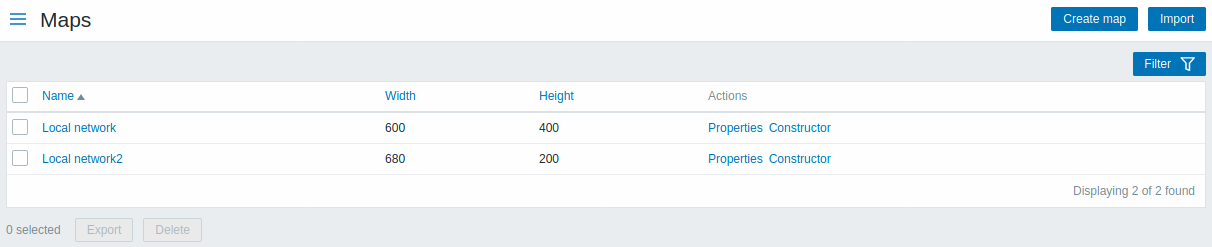
显示的数据:
| 列 | #### 描述 |
|---|---|
| 名称 | 拓扑图名称。单击名称可以 查看拓扑图。 |
| 宽度 | 显示拓扑图宽度。 |
| 高度 | 显示拓扑图高度。 |
| 动作 | 有两个动作可以用: 属性 - 编辑拓扑图通用 属性 构造函数 - 通过网络化来添加拓扑图元素 |
要 配置 新地图,请单击右上角的的 创建地图 按钮。要从YAML,、XML、或JSON文件导入拓扑图,请单击右上角的 导入 按钮。 导入拓扑图的用户将被设置为其所有者。
列表下方的两个按钮有一些批量编辑选项:
- · 导出 - 将拓扑图导出为YAML,、XML、或JSON文件
- · 删除 - 删除拓扑图
要使用这些选项,请选中各个拓扑图之前的复选框,然后单击所需的按钮。
使用过滤器
您可以使用过滤器仅显示您感兴趣的地图。为了获得更好的搜索性能,使用未解析的宏搜索数据。
查看拓扑图
要查看某个拓扑图,单击所有拓扑图列表中对应的名称。
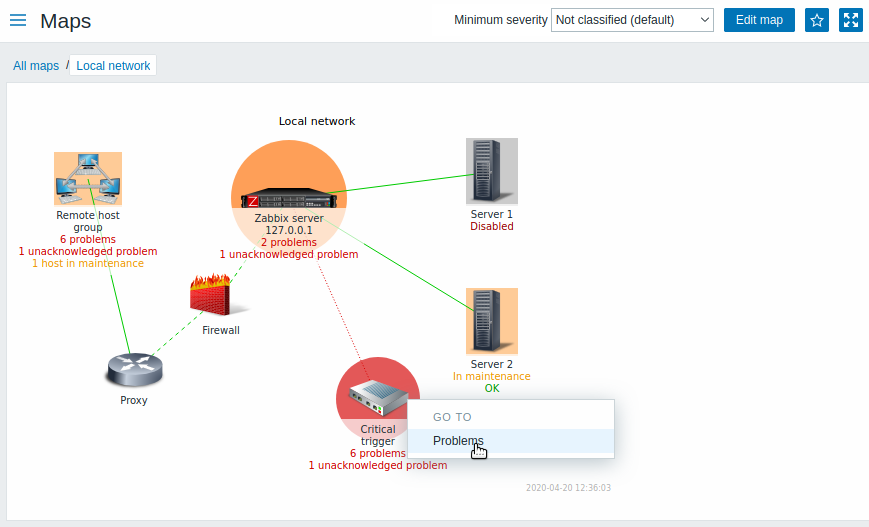
您可以使用拓扑图标题栏中的下拉列表来选择要显示问题触发器的最低严重性级别。默认严重性是在拓扑图配置中设置的级别。如果拓扑图包含子拓扑图,则导航到子拓扑图将保留上层级别拓扑图严重性。
图标高亮显示
如果一个拓扑图元素处于问题状态,则以圆圈突出显示。圆的填充颜色对应于问题触发器的严重性颜色。该元素仅展示选定严重性级别或更高级别的问题。如果所有问题都得到确认,圆形周围会显示一个加粗的绿色边框。
另外:
- · 如果一个主机在维护 状态状态, 则以橙色背景块高亮显示。请注意,维护期高亮显示的优先级高于问题严重性高亮显示。 *禁用(未监视)主机以灰色背景块高亮显示。
如果在拓扑图配置中选中了图标高亮复选框,则图标会高亮显示。
最近更改的标记
元素周围向内指向的红色三角形表示最近的触发状态变化 - 最近30分钟内触发状态发生更改。 如果在拓扑图配置中选择了“触发器状态上的标记组件改变”复选框,则会显示这些三角形。
链接
点击拓扑图元素会打开一个包含一些可用链接的菜单。
按钮
右侧的按钮提供以下选项:
在监控页介绍了所有部分通用的显示模式按钮。
在拓扑图中读取摘要
一个隐藏的可用属性“气泡(aria-label)”,允许使用屏幕阅读器阅读拓扑图信息。 通用拓扑图描述和单个元素描述都可以用,格式如下:
- · 拓扑图描述: ·
<Map name>, <* of * items in problem state>, <* problems in total>. - · 描述某个元素的某个问题: ·
<Element type>, Status <Element status>, <Element name>, <Problem description>. - · 描述某个元素的多个问题: ·
<Element type>, Status <Element status>, <Element name>, <* problems>. - · 描述某个没有问题的元素: ·
<Element type>, Status <Element status>, <Element name>.
例如,可使用这个描述:
· 'Local network, 1 of 6 elements in problem state, 1 problem in total. Host, Status problem, My host, Free disk space is less than 20% on volume /. Host group, Status ok, Virtual servers. Host, Status ok, Server 1. Host, Status ok, Server 2. Host, Status ok, Server 3. Host, Status ok, Server 4. '
以下拓扑图:
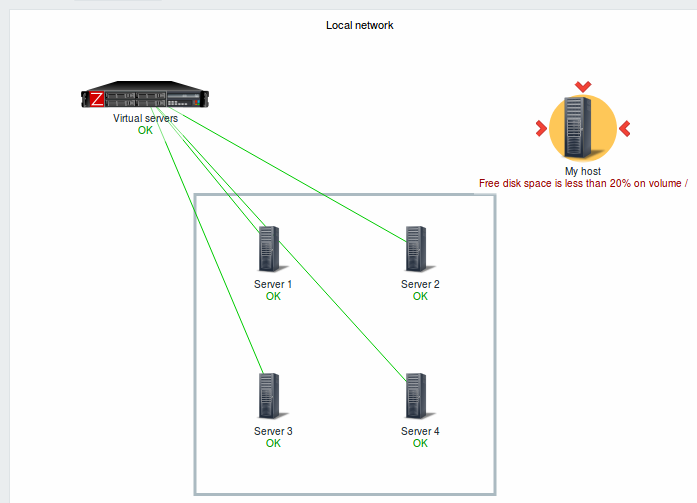
引用网络拓扑图
可以被 sysmapid 和 mapname GET参数引用。例如,
· http://zabbix/zabbix/zabbix.php?action=map.view&mapname=Local%20network
将打开名称是本地网络的拓扑图。
如果同时指定了 sysmapid (地图ID) 和 mapname (地图名称) 时, mapname 具有更高有优先级。



